Mitsubishi Outlander Sport Modelové roky — 2011, 2012, 2013, 2014, 2015, 2016, 2017, 2018, 2019
1. Začínáme — Připravte se na opravu
2. Spárovat zařízení — Jak spárovat telefon přes Bluetooth
3. Skenování zařízení — Přejděte do nastavení bluetooth a prohledejte
4. Odstranění zařízení — Odstraňte potíže odstraněním dalších zařízení
5. Další informace. — Další úvahy o párování zařízení
Hans Angermeier je technik údržby a lehkých oprav s certifikací ASE a vytvořil více než 100,000 10 videí ukazujících řidičům, jak opravit věci na svých autech. Má rozsáhlé odborné znalosti v oblasti základních opravárenských postupů, které pokrývají většinu automobilů na silnici. Během posledních XNUMX let se Hans soustředil na budování CarCareKiosku, který každý měsíc navštíví miliony řidičů.
- Rosen pomohl natočit tato videa
- Zpětná vazba
- Stáhněte si uživatelské příručky Mitsubishi
Díly a nástroje


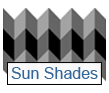


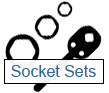
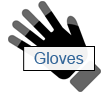
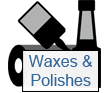
Můžeme získat provizi z kvalifikovaných nákupů jako Amazon Associate
Popis videa
Takto spárujete svůj iPhone nebo Android telefon s Mitsubishi Outlander Sport 2019. Obecně platí, že spárování telefonu kompatibilního s Bluetooth s vaším autem vám umožní uskutečňovat hovory handsfree. U mnoha modelů můžete také přehrávat hudbu ze spárovaného zařízení přes připojení Bluetooth. Podívejte se do uživatelské příručky, abyste zjistili, zda je to možné ve vašem Outlanderu Sport 2019. Některé modely umožňují zařízením Bluetooth pouze bezdrátově přijímat hovory a nepodporují hudbu Bluetooth. Tyto vozy obvykle vyžadují vstupní konektor pro přehrávání hudby z telefonu.
Máte problémy s Bluetooth? Nefunguje Sync ve vašem Outlanderu Sport? Nebo máte problémy s Bluetooth? Kroky potřebné k synchronizaci telefonu s autem se obvykle u jednotlivých vozidel podstatně liší. Pokud jste postupovali podle kroků ve videu výše a váš Outlander Sport 2019 se k vašemu telefonu nepřipojí, možná budete muset některé uložené telefony smazat. Ojetá auta budou mít často několik uložených telefonů. Jakmile bude dosaženo maximálního počtu, Outlander Sport neumožní spárování dalších zařízení, aniž by některé nejprve vymazal. Pokud vaše Mitsubishi Outlander Sport 2019 vyžaduje heslo, zkuste 1234, 0000 nebo ABCD.
- Předběžný automatický kupón pro
Sleva 20 % na celou objednávku: 20 KIOSK
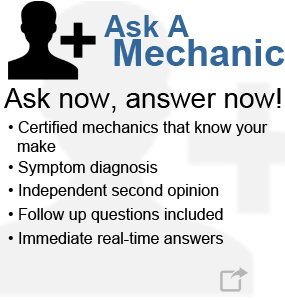

DRL svítí víc než vaše světlomety. Rychleji vyhoří a měly by být pravidelně vyměňovány
2019 Mitsubishi Outlander Sport ES 2.0L 4 válec.

Nasednete někdy do auta svého přítele a všimnete si zápachu? Na vině může být špinavý kabinový vzduchový filtr
2019 Mitsubishi Outlander Sport ES 2.0L 4 válec.

Kontrolka motoru může být vymazána jednoduchou opravou nebo to může být velký problém – zjistěte to hned!
2019 Mitsubishi Outlander Sport ES 2.0L 4 válec.

Vypálená brzdová světla zvyšují vaši šanci na zadní – zkontrolujte a vyměňte své ještě dnes
Android Auto je skvělý způsob, jak zůstat ve spojení během jízdy ve vašem Mitsubishi Outlander. Umožňuje vám přistupovat k oblíbeným aplikacím, prohlížet navigační mapy a poslouchat hudbu, aniž byste museli sundat ruce z volantu. Pokud se Android Auto nespustí, když připojíte svůj telefon Android k Outlanderu, může to být způsobeno řadou důvodů, které si v tomto článku projdeme.

1. Android Auto není nainstalováno
Pokud chcete ve svém Mitsubishi Outlander používat Android Auto, budete si muset stáhnout a nainstalovat aplikaci z obchodu Google Play do svého telefonu. Abyste mohli aplikaci používat, musíte mít telefon s Androidem 8.0 (Oreo) a vyšším. Pokud však váš telefon má operační systém Android 10 a vyšší, nemusíte aplikaci stahovat, protože je integrována do operačního systému.
2. Android Auto je zakázáno
Pokud Android Auto nefunguje, jedním z možných důvodů může být to, že tato funkce je buď deaktivována ve vašem telefonu nebo v informačním a zábavním systému vašeho Outlanderu.
Povolit přidávání nových aut v Android Auto
Nejprve otevřete nastavení Android Auto v telefonu a zkontrolujte, zda je povoleno. V telefonech Samsung přejděte do Nastavení > Připojená zařízení > Android Auto > Dříve připojená auta a zapněte posuvné tlačítko vedle možnosti „Přidat nová auta do Android Auto“.

Povolit automatické spouštění
Další věcí, kterou je třeba při odstraňování problémů s Android Auto zkontrolovat, je, zda je aplikace nastavena tak, aby se automaticky spouštěla po připojení kabelu USB. Tuto funkci lze povolit nebo zakázat v nastavení aplikace, a pokud je deaktivována, uživatel musí aplikaci otevřít ručně pokaždé, když je telefon připojen k vozidlu.

Povolit spuštění Android Auto, když je telefon uzamčen
Další věcí, kterou je třeba zkontrolovat, je, zda se aplikace může spustit, když je telefon uzamčen. Ve výchozím nastavení může být Android Auto z bezpečnostních důvodů nastaveno tak, že se nespustí, když je telefon uzamčen. Přejděte do Nastavení Android Auto a zapněte posuvné tlačítko vedle možnosti „Spustit Android Auto při uzamčení“.

Je důležité mít na paměti, že povolení spuštění Android Auto, když je telefon zamčený, může představovat bezpečnostní riziko, protože může umožnit neoprávněný přístup k datům vašeho telefonu. Před povolením této možnosti proto zvažte své preference a bezpečnostní obavy.
Povolte Android Auto v informačním systému
Android Auto může být ve vašem vozidle zakázáno, ujistěte se, že je povoleno v nastavení informačního systému.
Ručně připojte Android Auto
Pokud se Android Auto v Outlanderu nespustí automaticky, když je připojen USB kabel, můžete jej zkusit připojit ručně klepnutím na možnost „CONNECT A CAR“ v nastavení Android Auto.

Podle pokynů na obrazovce připojte telefon k informačnímu a zábavnímu systému vašeho Outlanderu. Po propojení telefonu a auta byste měli být schopni používat Android Auto ve svém vozidle.
3. Špatný datový kabel USB
Kvalitní datový kabel je důležitý pro stabilní a konzistentní spojení mezi vaším telefonem a informačním a zábavním systémem vašeho Outlanderu. Pokud je datový kabel, který používáte, nízké kvality nebo pokud je kabel poškozený, může to způsobit výpadek nebo úplnou ztrátu připojení, což znesnadní nebo znemožní používání Android Auto.

Pomalý přenos dat
Kabel nízké kvality nemusí zvládnout přenos dat požadovaný pro Android Auto. To může mít za následek pomalé načítání nebo ukládání do vyrovnávací paměti při pokusu o použití aplikace.
Vždy se doporučuje použít vysoce kvalitní, oficiální nebo OEM datový kabel pro Android Auto, aby bylo zajištěno stabilní a konzistentní připojení.
Žádné dlouhé kabely
Podle společnosti Google by měl být kabel USB pro Android Auto kratší než 3 metr bez použití rozbočovačů USB nebo prodlužovacích kabelů, aby byla zajištěna správná funkčnost. Delší kabely mohou způsobit zhoršení signálu, což vede k problémům s připojením a špatné uživatelské zkušenosti.
4. Připojený port USB není podporován
Váš Mitsubishi Outlander může mít více portů USB, ale ne všechny podporují datové připojení pro Android Auto. To znamená, že i když můžete nabíjet telefon pomocí libovolného portu USB, ne všechny vám umožní připojit telefon k informačnímu a zábavnímu systému za účelem používání Android Auto. Zkuste zapojit kabel USB do jiných portů USB nebo si v uživatelské příručce zjistěte, který port USB podporuje datové připojení pro Android Auto.

5. Závada softwaru
Resetujte informační a zábavní systém
Pokud máte ve svém Outlanderu problémy se systémem Android Auto, může to být způsobeno závadou softwaru v informačním a zábavním systému. V tomto případě je jedním z potenciálních řešení resetování informačního a zábavního systému. Tím se restartuje systém a může pomoci odstranit všechny chyby nebo chyby, které mohou způsobovat problém. Je důležité si uvědomit, že resetování informačního a zábavního systému může vymazat některá nastavení, proto si před provedením resetu přečtěte uživatelskou příručku svého vozidla nebo se poraďte s prodejcem.
Zakázat Bluetooth
Stávající připojení Bluetooth v telefonu může někdy bránit správnému fungování Android Auto v Outlanderu. Když je váš telefon připojen k vozidlu přes Bluetooth, nemusí datovému kabelu USB umožnit navázat spojení. Chcete-li tento problém vyřešit, můžete zkusit vypnout Bluetooth v telefonu a poté připojit datový kabel USB.
Smažte Outlander z telefonu
Pokud máte potíže se zprovozněním Android Auto, jedním z kroků pro odstraňování problémů, které můžete zkusit, je smazání stávajícího profilu připojení vašeho Outlanderu z telefonu a opětovné připojení USB kabelu. To může pomoci odstranit jakékoli existující problémy s připojením mezi telefonem a informačním a zábavním systémem. Chcete-li to provést, budete muset v telefonu přejít do nastavení Android Auto v části Připojená zařízení a smazat svůj Outlander v podnabídce „dříve připojená auta“.

Jakmile odeberete Outlander z telefonu Android, můžete znovu připojit kabel USB a znovu nastavit připojení. To může pomoci opravit všechny chyby nebo závady, které mohly způsobit počáteční problémy s připojením, a umožnit Android Auto správně fungovat.
6. Aktualizujte software
Je důležité zkontrolovat všechny dostupné aktualizace softwaru pro telefon i informační a zábavní systém vašeho Mitsubishi Outlander. Problém může být způsoben zastaralou verzí softwaru telefonu nebo informačního a zábavního systému, které nemusí být vzájemně kompatibilní.
Udržování aktuálního softwaru zajišťuje nejnovější funkce a bezpečnostní záplaty pro telefon i informační a zábavní systém. To může také pomoci vyřešit případné problémy s kompatibilitou se systémem Android Auto a zajistit bezproblémové používání aplikace.
7. Zkuste jiný telefon Android
Pokud máte potíže se zprovozněním Android Auto ve vašem Outlanderu a vyzkoušeli jste všechny ostatní kroky pro odstraňování problémů, zkuste použít jiný telefon Android. Důvodem je, že problém může být způsoben problémem s kompatibilitou mezi telefonem a informačním a zábavním systémem.
8. Android Auto není podporováno
Vaše Mitsubishi Outlander nebo poprodejní multimediální systém (pokud je ve výbavě) nemusí být kompatibilní se systémem Android Auto. Navštivte oficiální web Android Auto a ověřte, zda je vaše vozidlo podporováno.
Resetujte aplikaci Android Auto
Pokud Android Auto ve vašem vozidle nefunguje správně, zkuste aplikaci resetovat vymazáním mezipaměti a dat.

- Otevřete „Nastavení“ v telefonu Android.
- Přejděte dolů a klepněte na „Aplikace“ nebo „Aplikace“.
- Najděte aplikaci Android Auto a klepněte na ni.
- Klepněte na „Úložiště“.
- Klepněte na „Vymazat mezipaměť“ a poté na „Vymazat data“.
Vymazáním mezipaměti a dat odstraníte všechny dočasné soubory a nastavení, které mohou způsobovat problémy s aplikací. Nevymažete tím žádná data uložená v telefonu, jako jsou kontakty nebo hudba.
Často kladené otázky
Funguje Android Auto bez mobilních dat?
Ano, Android Auto může fungovat, pokud nemáte mobilní datový tarif, ale může mít určitá omezení. Bez mobilních dat nebudete moci používat některé aplikace, které vyžadují připojení k internetu, jako jsou navigační aplikace, které potřebují stáhnout mapy nebo streamovací aplikace, které potřebují přístup k internetu pro streamování hudby. Mnoho základních funkcí Android Auto, jako je telefonování, odesílání a přijímání textových zpráv a přehrávání hudby uložené v telefonu, však nevyžaduje připojení k internetu a mělo by fungovat jako obvykle.
Můžete používat offline Mapy Google na Android Auto?
Ano, na Android Auto můžete používat offline Mapy Google. Mapy Google vám umožňují stahovat mapy pro použití offline, což může být užitečné, když nemáte spolehlivé připojení k internetu nebo chcete ušetřit svá mobilní data.
Platí se za Android Auto měsíční poplatek?
Ne, za Android Auto se neplatí žádný měsíční poplatek. Je to bezplatná aplikace vyvinutá společností Google, která vám umožňuje používat určité aplikace v telefonu Android prostřednictvím informačního a zábavního systému vašeho vozidla. Je však důležité si uvědomit, že některé aplikace, které používáte prostřednictvím Android Auto, mohou pro přístup k určitým funkcím nebo obsahu vyžadovat předplatné nebo placený účet. Pokud například používáte aplikaci pro streamování hudby prostřednictvím Android Auto, možná budete muset mít placené předplatné, abyste měli přístup k určitým skladbám nebo seznamům skladeb.














